Poznámka:
Přístup k této stránce vyžaduje autorizaci. Můžete se zkusit přihlásit nebo změnit adresáře.
Přístup k této stránce vyžaduje autorizaci. Můžete zkusit změnit adresáře.
Platí pro: Azure Logic Apps (Consumption + Standard)
Někdy se váš pracovní postup musí připojit k místnímu zdroji dat a může používat jenom konektory, které tento přístup poskytují prostřednictvím místní brány dat. Pokud chcete nastavit tuto místní bránu dat, proveďte následující úlohy:
Nainstalujte místní bránu dat na místní počítač.
Vytvořte prostředek místní brány dat v Azure pro místní bránu dat.
Když do pracovního postupu přidáte trigger nebo akci z konektoru, který vyžaduje bránu dat, můžete vybrat prostředek brány dat, který se má použít s připojením.
V pracovních postupech aplikace logiky Consumption se můžete připojit k místním zdrojům dat jenom pomocí konektorů, které poskytují přístup prostřednictvím místní brány dat.
V pracovních postupech standardní aplikace logiky můžete přímo přistupovat k místním zdrojům dat a prostředkům ve virtuálních sítích Azure pomocí integrovaných konektorů poskytovatele služeb, které nevyžadují místní bránu dat. Místo toho zadáte informace, které ověří vaši identitu a autorizuje přístup k vašemu zdroji dat. Pokud není pro váš zdroj dat dostupný integrovaný konektor poskytovatele služeb, ale je k dispozici spravovaný konektor, musíte použít místní bránu dat.
Tento průvodce ukazuje, jak vytvořit prostředek brány dat Azure po instalaci místní brány na místní počítač.
Další informace najdete v následující dokumentaci:
Informace o tom, jak používat bránu s jinými službami, najdete v následující dokumentaci:
- Místní brána dat Microsoft Power Automate
- Místní brána dat Microsoft Power BI
- Místní brána dat Microsoft Power Apps
- Místní brána dat služby Azure Analysis Services
Podporované zdroje dat
V Azure Logic Apps podporuje místní brána dat místní konektory pro následující zdroje dat:
- Apache Impala
- BizTalk Server
- Systém souborů
- HTTP s Microsoft Entra ID
- IBM DB2
- IBM Informix
- IBM MQ
- MySQL
- Databáze Oracle
- PostgreSQL
- MÍZA
- SharePoint Server
- SQL Server
- Teradata
Můžete také vytvořit vlastní konektory , které se připojují ke zdrojům dat přes HTTP nebo HTTPS pomocí REST nebo SOAP. I když samotná brána neúčtují další náklady, cenový model Azure Logic Apps se vztahuje na konektory a další operace Azure Logic Apps.
Omezení
Azure Logic Apps podporuje operace čtení a zápisu prostřednictvím brány dat, ale tyto operace mají omezení velikosti datové části.
Požadavky
Na místním počítači jste už nainstalovali místní bránu dat. Před vytvořením prostředku brány dat, který odkazuje na tuto instalaci, musí existovat tato instalace brány dat. Na místní počítač můžete nainstalovat jenom jednu bránu dat.
Máte stejný účet Azure a předplatné , které jste použili k instalaci brány. Tento účet Azure musí patřit pouze do jednoho tenanta nebo adresáře Microsoft Entra. K vytvoření prostředku brány v Azure musíte použít stejný účet Azure a předplatné, protože prostředek brány v Azure může vytvořit jenom správce brány. Instanční objekty se v současné době nepodporují.
Když v Azure vytvoříte prostředek brány dat, vyberete instalaci brány dat, která se propočítá s prostředkem brány a pouze tímto prostředkem brány. Každý prostředek brány může propojit pouze jednu instalaci brány. Nemůžete vybrat instalaci brány, která už je přidružená k jinému prostředku brány.
Prostředek aplikace logiky a prostředek brány nemusí existovat ve stejném předplatném Azure. V triggerech a akcích, ve kterých používáte prostředek brány, můžete vybrat jiné předplatné Azure, které má prostředek brány, ale jenom v případě, že toto předplatné existuje ve stejném tenantovi nebo adresáři Microsoft Entra jako prostředek aplikace logiky. Musíte mít také oprávnění správce brány, kterou pro vás může nastavit jiný správce. Další informace najdete v tématu Brána dat: Automatizace pomocí PowerShellu – část 1 a PowerShell: Brána dat – Add-DataGatewayClusterUser.
Poznámka:
V současné době nemůžete sdílet prostředek brány dat ani instalaci napříč několika předplatnými. Pokud chcete odeslat zpětnou vazbu k produktu, přečtěte si fórum Microsoft Azure Feedback.
Vytvoření prostředku brány Azure
Po instalaci brány dat na místní počítač vytvořte prostředek Azure pro bránu dat.
Přihlaste se k webu Azure Portal pomocí stejného účtu Azure, který jste použili k instalaci brány.
Do vyhledávacího pole webu Azure Portal zadejte místní bránu dat a pak vyberte místní brány dat.
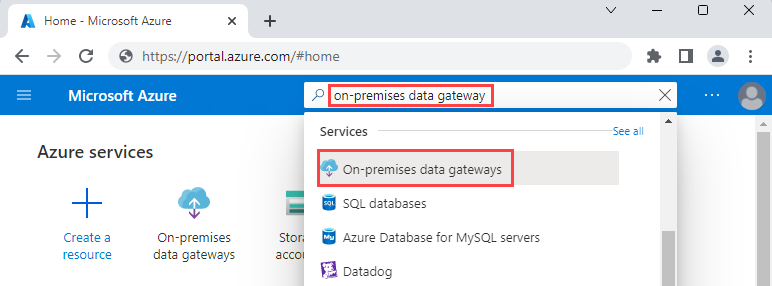
V části Místní brány dat vyberte Vytvořit.
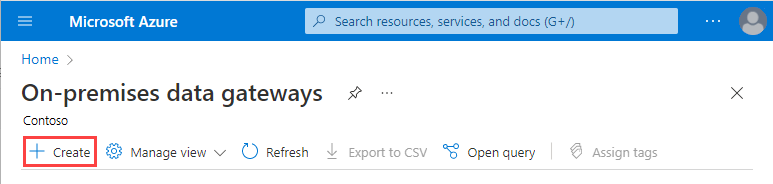
V části Vytvořit bránu zadejte následující informace pro prostředek brány. Až budete hotovi, vyberte Zkontrolovat a vytvořit.
Vlastnost Popis Předplatné Vyberte předplatné Azure pro účet Azure, který jste použili k instalaci brány. Výchozí předplatné je založené na účtu Azure, který jste použili k přihlášení. Skupina prostředků Vyberte skupinu prostředků Azure, kterou chcete použít. Název Zadejte název prostředku brány, který obsahuje jenom písmena, číslice, spojovníky ( -), podtržítka (_), závorky ((,)) nebo tečky (.).Oblast Vyberte stejnou oblast nebo umístění, které jste vybrali pro cloudovou službu brány během instalace brány. Jinak se instalace brány nezobrazí v seznamu Název instalace. Umístění prostředku aplikace logiky se může lišit od umístění prostředku brány. Název instalace Vyberte instalaci brány, která se zobrazí v seznamu pouze v případě splnění těchto podmínek: – Instalace brány používá stejnou oblast jako prostředek brány, který chcete vytvořit.
– Instalace brány není propojená s jiným prostředkem brány Azure.
– Instalace brány je propojená se stejným účtem Azure, který používáte k vytvoření prostředku brány.
– Váš účet Azure patří do jednoho tenanta nebo adresáře Microsoft Entra a je stejný účet, který jste použili k instalaci brány.Další informace najdete v tématu Nejčastější dotazy.
Následující příklad ukazuje instalaci brány ve stejné oblasti jako prostředek brány a je propojená se stejným účtem Azure:
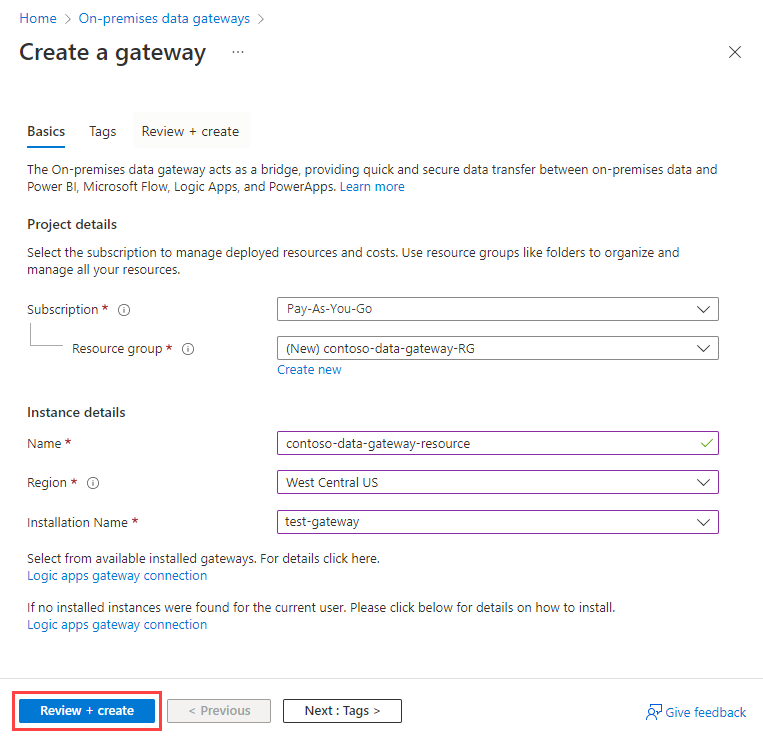
Na stránce ověření, která se zobrazí, potvrďte všechny zadané informace a vyberte Vytvořit.
Připojení k místním datům
Po vytvoření prostředku brány a přidružení předplatného Azure k tomuto prostředku můžete vytvořit připojení mezi pracovním postupem aplikace logiky a místním zdrojem dat pomocí brány.
Na webu Azure Portal vytvořte nebo otevřete pracovní postup aplikace logiky v návrháři.
Přidejte trigger nebo akci z konektoru, který podporuje místní připojení prostřednictvím brány dat.
Poznámka:
Pokud má konektor spravovanou verzi a integrovanou verzi v pracovních postupech aplikace logiky Consumption, použijte spravovanou verzi, která zahrnuje možnost výběru brány. V pracovních postupech standardních aplikací logiky integrované konektory, které se připojují k místním zdrojům dat, nemusí bránu používat.
Pro trigger nebo akci zadejte následující informace:
Pokud existuje možnost připojení přes místní bránu dat, vyberte tuto možnost.
V části Brána v seznamu Předplatné vyberte předplatné Azure, které obsahuje váš prostředek brány.
Prostředek aplikace logiky a prostředek brány nemusí existovat ve stejném předplatném Azure. Můžete si vybrat z jiných předplatných Azure, která mají každý prostředek brány, ale jenom v případě, že:
- Tato předplatná existují ve stejném tenantovi nebo adresáři Microsoft Entra jako prostředek aplikace logiky.
- K bráně máte oprávnění správce, které pro vás může nastavit jiný správce.
Další informace najdete v tématu Brána dat: Automatizace pomocí PowerShellu – část 1 a PowerShell: Brána dat – Add-DataGatewayClusterUser.
V seznamu Brána připojení vyberte prostředek brány, který chcete použít. Tento seznam zobrazuje dostupné prostředky brány ve vybraném předplatném. Každý prostředek brány je propojený s jednou instalací brány.
Poznámka:
Seznam Brána připojení obsahuje prostředky brány v jiných oblastech, protože umístění prostředku aplikace logiky se může lišit od umístění prostředku brány.
Zadejte jedinečný název připojení a další požadované informace, které závisí na připojení, které chcete vytvořit.
Jedinečný název připojení vám pomůže později snadno najít připojení, zejména pokud vytvoříte více připojení. Pokud je to možné, uveďte také kvalifikovanou doménu pro vaše uživatelské jméno.
Následující příklad pracovního postupu Consumption ukazuje ukázkové informace pro připojení k SQL Serveru:
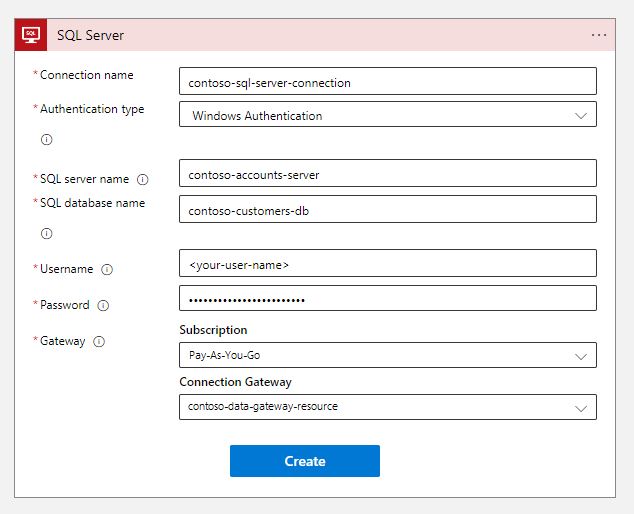
Až budete hotovi, vyberte Vytvořit.
Připojení brány je teď připravené pro použití pracovního postupu aplikace logiky.
Upravit připojení
Pokud chcete aktualizovat nastavení připojení, které používá místní bránu dat, můžete připojení upravit.
Pokud chcete najít všechna připojení rozhraní API pro prostředek aplikace logiky Consumption, vyberte v nabídce aplikace logiky v části Vývojové nástroje připojení rozhraní API.
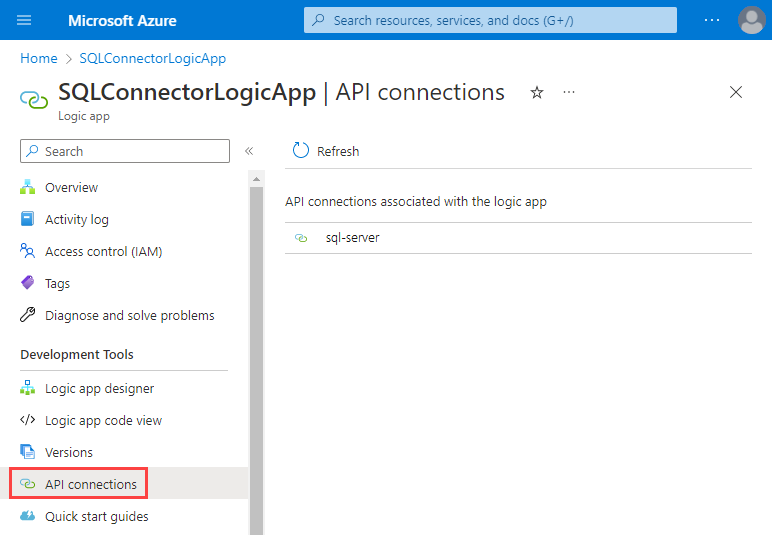
Vyberte připojení, které chcete upravit. V podokně připojení přejděte do nabídky připojení v části Obecné a vyberte Upravit připojení rozhraní API.
Proveďte požadované změny.
Návod
Pokud se aktualizace neprojeví, zkuste zastavit a restartovat účet služby systému Windows brány pro instalaci brány.
Pokud chcete najít všechna připojení rozhraní API přidružená k vašemu předplatnému Azure, použijte jednu z následujících možností:
- Do vyhledávacího pole webu Azure Portal zadejte připojení rozhraní API a vyberte Připojení rozhraní API.
- V nabídce webu Azure Portal vyberte Všechny prostředky. Nastavte filtr typů na připojení rozhraní API.
Odstranění prostředku brány
Pokud chcete vytvořit jiný prostředek brány, propojte instalaci brány s jiným prostředkem brány nebo odeberte prostředek brány, můžete prostředek brány odstranit, aniž by to mělo vliv na instalaci brány.
Na webu Azure Portal otevřete prostředek brány.
Na panelu nástrojů prostředků brány vyberte Odstranit.
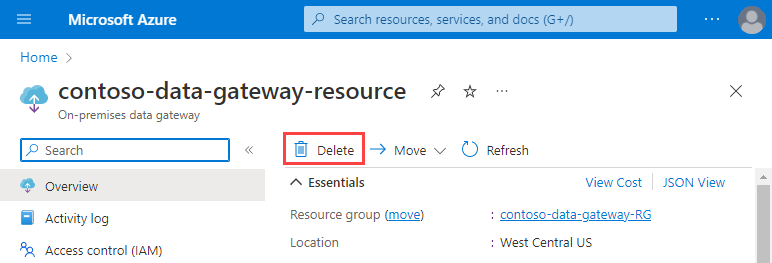
Nejčastější dotazy
Otázka: Proč se při vytváření prostředku brány v Azure nezobrazuje instalace brány?
A: K tomuto problému může dojít z těchto důvodů:
Váš účet Azure není stejný účet, který jste použili k instalaci brány na místním počítači. Zkontrolujte, že jste se přihlásili k webu Azure Portal se stejnou identitou, jakou jste použili pro instalaci brány. Prostředek brány může v Azure vytvořit pouze správce brány. Instanční objekty se v současné době nepodporují.
Váš účet Azure nepatří jenom do jednoho tenanta nebo adresáře Microsoft Entra. Zkontrolujte, že používáte stejného tenanta nebo adresáře Microsoft Entra, který jste použili při instalaci brány.
Prostředek brány a instalace brány neexistují ve stejné oblasti. Ujistěte se, že instalace brány používá stejnou oblast, ve které chcete vytvořit prostředek brány v Azure. Umístění prostředku aplikace logiky se ale může lišit od umístění prostředku brány.
Instalace brány je už přidružená k jinému prostředku brány. Každý prostředek brány může propojit jenom jednu instalaci brány, která může propojit jenom jeden účet Azure a předplatné. Nemůžete tedy vybrat instalaci brány, která už je přidružená k jinému prostředku brány. Tyto instalace se nezobrazují v seznamu Název instalace.
Pokud chcete zkontrolovat registraci brány na webu Azure Portal, najděte všechny prostředky Azure, které mají typ prostředku místní brány dat ve všech vašich předplatných Azure. Pokud chcete odpojit instalaci brány z jiného prostředku brány, přečtěte si téma Odstranění prostředku brány.
Otázka: Proč se umístění pro existující bránu změnilo?
A: Prostředky brány vytvořené před 3. květnem 2017 byly přesunuty do původních umístění tenanta Microsoft Entra pro pracovní nebo školní účet, který tyto brány vytvořil. Tyto změny by ale neměly mít vliv na aktuálně spuštěné aplikace logiky, které by měly dál fungovat obvyklým způsobem. S obecnou dostupností brány v květnu se umístění prostředků brány můžou lišit od umístění aplikací logiky.